云竹协作中新建分组的详细操作流程
时间:2022-10-26 16:57
刚入手云竹协作的用户,不清楚导致该怎样新建分组?现在就跟着小编一起来看一下云竹协作中新建分组的详细操作流程吧。
云竹协作中新建分组的详细操作流程

若您添加的好友过多,可在联系人下点击【新建分组】添加新的分组,将好友移至新的分组中。多个分组方便您管理好友,通讯录列表一目了然。
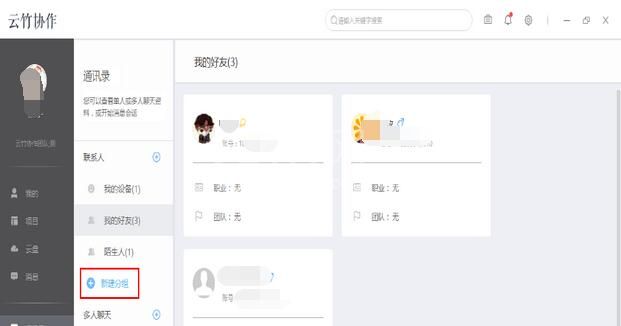
输入分组名称,失去焦点即保存分组。
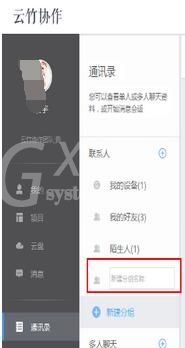
进入某个好友分组中,点击好友信息即可查看好友个人资料,在页面底部分组中选择其他分组即可将该好友添加至其他分组中。
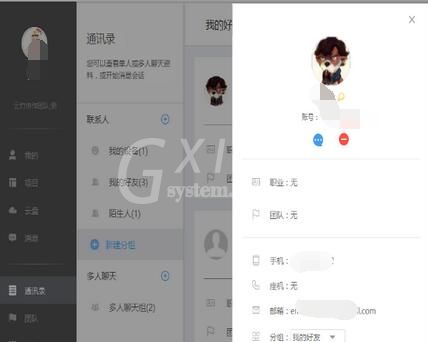
上文就是云竹协作中新建分组的详细操作流程,你们是不是都学会啦!



























